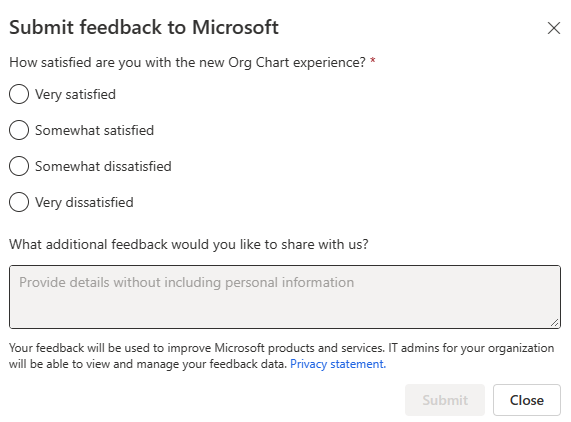संगठन चार्ट को समझें
संगठन चार्ट आपको अपने ग्राहकों के संगठनों में विभागों और भूमिकाओं के बीच पदानुक्रम और संबंध को देखने में मदद करते हैं। आप निर्णय लेने की प्रक्रिया को बेहतर ढंग से समझ सकते हैं और उन व्यक्तियों की पहचान कर सकते हैं जो क्रय निर्णयों पर सबसे अधिक प्रभाव डालते हैं। इस जानकारी के साथ, आप अपने बिक्री दृष्टिकोण को अपने ग्राहक की विशिष्ट आवश्यकताओं और प्राथमिकताओं के अनुरूप बना सकते हैं, जिसके परिणामस्वरूप आपको और आपके ग्राहक दोनों को बेहतर परिणाम मिलेंगे।
Dynamics 365 Sales के साथ, आप सरल ड्रैग-एंड-ड्रॉप क्रियाओं के साथ आसानी और सटीकता के साथ एक संगठन चार्ट बना सकते हैं। संगठन चार्ट एक एम्बेडेड LinkedIn सेल्स नेविगेटर विज़ेट तक आसान पहुंच भी प्रदान करता है जो संपर्कों को अद्यतन रखने में मदद करता है।
खातों और संपर्कों के लिए संगठन चार्ट उपलब्ध हैं।
Dynamics 365 Sales में उन्नत संगठन चार्ट के त्वरित परिचय के लिए यह संक्षिप्त वीडियो देखें:
मैं संगठन चार्ट का उपयोग कैसे कर सकता हूँ?
किसी भी प्राथमिक बिक्री भूमिका जैसे कि, बिक्री प्रबंधक या विक्रयकर्ता के साथ, आप संगठन चार्ट प्रबंधित कर सकते हैं और संगठन चार्ट देख सकते हैं। ...
अनुमतियाँ आवश्यक हैं
विक्रयकर्ता और विक्रय प्रबंधक भूमिकाओं को डिफ़ॉल्ट रूप से संगठन चार्ट देखने की अनुमति होती है। अन्य भूमिकाओं को उन्नत संगठन चार्ट का उपयोग करने के लिए निम्नलिखित अनुमतियों की आवश्यकता होती है।
| टैब का नाम | निकाय का नाम | पहुँच स्तर | आवश्यक विशेषाधिकार |
|---|---|---|---|
| कस्टम निकाय | Microsoft संगठन चार्ट नोड निकाय | संगठन | बनाएं, लिखें, पढ़ें और हटाएं |
सुरक्षा भूमिका अनुमतियों के बारे में अधिक जानें.
संगठन चार्ट पर प्रतिक्रिया प्रदान करें
पहली बार जब आप कोई संगठन चार्ट सहेजते हैं, तो फ़ीडबैक सबमिट करें संवाद प्रकट होता है. आप संगठन चार्ट सुविधा पर प्रतिक्रिया प्रदान कर सकते हैं और Microsoft को अपनी प्रतिक्रिया भेजने के लिए सबमिट का चयन कर सकते हैं। आप फीडबैक को अनदेखा करने और संवाद को बंद करने का विकल्प चुन सकते हैं। हालाँकि, जब भी आप संगठन चार्ट सहेजते हैं, तब तक संवाद प्रकट होता रहता है जब तक आप फ़ीडबैक सबमिट नहीं कर देते.